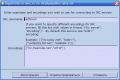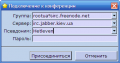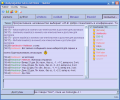Подключение IRC в Tkabber: различия между версиями
Vitaliy (обсуждение | вклад) (Новая: Для использования IRC-транспорта выберите меню "Службы" в главном окне Tkabbera, подпункт "Обзор служб". Отк...) |
Rain (обсуждение | вклад) м |
||
| (не показана 1 промежуточная версия этого же участника) | |||
| Строка 1: | Строка 1: | ||
Для использования IRC-транспорта выберите меню "Службы" в главном окне | Для использования IRC-транспорта выберите меню "'''Службы'''" в главном окне [[Tkabber|Tkabber]], подпункт "'''Обзор служб'''". Откроется [[Браузер сервисов|браузер сервисов]], показанный на втором скриншоте. В поле JID введите адрес необходимого сервера и нажмите '''Просмотреть'''. Через несколько секунд вы увидите список [[Транспорт|транспортов]] и сервисов данного Jabber-сервера. Выберите транспорт IRC в списке и кликните на нем дважды левой кнопкой мыши, после чего выберите пункт '''"Регистрация"'''. В появившемся окне введите желаемое имя и укажите кодировки для различных серверов. | ||
<center> | <center> | ||
| Строка 9: | Строка 9: | ||
</center> | </center> | ||
Для входа в комнату выберите меню "Службы" в главном окне Tkabbera, подпункт "Присоединиться к группе...". Откроется окно для ввода данных, показанное на втором скриншоте. В поле '''"Группа"''' введите название комнаты и адрес IRC-сервера через знак '''%''', в поле '''"Сервер"''' введите адрес вашего транспорта, в поле '''"Псевдоним"''' свой ник и нажмите на кнопку '''"Присоединиться"'''. Через несколько секунд вы окажетесь в чате | Для входа в комнату выберите меню "'''Службы'''" в главном окне Tkabbera, подпункт "'''Присоединиться к группе...'''". Откроется окно для ввода данных, показанное на втором скриншоте. В поле '''"Группа"''' введите название комнаты и адрес IRC-сервера через знак '''%''', в поле '''"Сервер"''' введите адрес вашего транспорта, в поле '''"Псевдоним"''' свой ник и нажмите на кнопку '''"Присоединиться"'''. Через несколько секунд вы окажетесь в чате. | ||
<center> | <center> | ||
| Строка 19: | Строка 19: | ||
</center> | </center> | ||
[[Category:Пользовательские действия]][[Category: | [[Category:Пользовательские действия]][[Category:Подключение транспортов]] | ||
Текущая версия на 13:13, 16 апреля 2009
Для использования IRC-транспорта выберите меню "Службы" в главном окне Tkabber, подпункт "Обзор служб". Откроется браузер сервисов, показанный на втором скриншоте. В поле JID введите адрес необходимого сервера и нажмите Просмотреть. Через несколько секунд вы увидите список транспортов и сервисов данного Jabber-сервера. Выберите транспорт IRC в списке и кликните на нем дважды левой кнопкой мыши, после чего выберите пункт "Регистрация". В появившемся окне введите желаемое имя и укажите кодировки для различных серверов.
Для входа в комнату выберите меню "Службы" в главном окне Tkabbera, подпункт "Присоединиться к группе...". Откроется окно для ввода данных, показанное на втором скриншоте. В поле "Группа" введите название комнаты и адрес IRC-сервера через знак %, в поле "Сервер" введите адрес вашего транспорта, в поле "Псевдоним" свой ник и нажмите на кнопку "Присоединиться". Через несколько секунд вы окажетесь в чате.